Erstellen Sie eine Fotogalerie mit Alben in WordPress
Das Erstellen einer Fotogalerie mit Alben in WordPress ist eine effektive Möglichkeit, Ihre Fotosammlung ordentlich und attraktiv zu organisieren und anzuzeigen. Eine gut organisierte Fotogalerie auf Ihrer Website kann das Benutzererlebnis verbessern und mehr Besucher anziehen.
Inhaltsverzeichnis
Darüber hinaus helfen Ihnen Alben dabei, Ihre Fotosammlung effizienter zu organisieren und zu verwalten. Fotogalerie-Plugins und dem Blockeditor eine Fotogalerie mit Alben in WordPress Bleiben Sie bis zum Ende dran!
Warum sollten Sie ein Fotogalerie-Album in WordPress erstellen?
Hier sind die Gründe, warum Sie in WordPress eine Fotogalerie mit Alben erstellen sollten.
- Verbesserung der Fotoorganisation – Mit Alben können Sie Fotos nach Themen, Ereignissen oder bestimmten Themen kategorisieren, sodass Besucher einfacher navigieren und die gewünschten Bilder finden können.
- Verbesserung des Benutzererlebnisses – Eine gut organisierte Fotogalerie sorgt für ein übersichtlicheres und professionelleres Erscheinungsbild und ermöglicht Besuchern ein schnelles Durchsuchen Ihrer Fotosammlung, ohne übermäßig scrollen zu müssen.
- Optimieren der Speicherung und des Ladens auf der Website – Mit Alben können Sie Fotos gruppieren, sodass nur relevante Alben auf einer Seite geladen werden. Dies kann dazu beitragen, die Ladegeschwindigkeit der Website zu verbessern und Serverspeicher zu sparen.
- Steigende Verkaufschancen – Wenn Sie eine Fotografie-Website und Produkte mit Bildern verkaufen, helfen Alben den Besuchern, die gewünschten Fotos schneller zu finden, was die Verkaufschancen und Conversions steigern kann.
Die Verwendung von Fotogalerien mit WordPress-Alben kann das Erlebnis für Ihre Website-Besucher verbessern und gleichzeitig die Organisation und Interaktion mit Ihren visuellen Inhalten verbessern.
Auswahl des richtigen WordPress-Fotogalerie-Plugins
Die Wahl des richtigen WordPress-Fotogalerie-Plugins ist entscheidend für die Erstellung einer attraktiven und funktionalen Fotogalerie. Hier sind einige Faktoren, die Sie bei der Auswahl eines Plugins berücksichtigen sollten.
- Funktionen: Wählen Sie ein Plugin, das Funktionen bietet, die Ihren Anforderungen entsprechen, z. B. die Möglichkeit, Alben zu erstellen, Layoutoptionen, Übergangseffekte und Anpassungen der Bildgröße. Zu den weiteren wertvollen Funktionen gehören das Einfügen von Galerien in Beiträge/Seiten, der Export von Galerien, Optionen zum Teilen in sozialen Medien und die Integration von Drittanbietern.
- Benutzerfreundlichkeit: Die Plugin-Oberfläche sollte intuitiv und auch für Anfänger leicht zu erlernen sein. Ein Plugin mit guter Dokumentation und starker Community-Unterstützung wird den Lernprozess unterstützen.
- Design und Anpassung: Ziehen Sie Plugins mit verschiedenen Design- und Layoutoptionen in Betracht, die zum Branding und Erscheinungsbild Ihrer Website passen. Die Möglichkeit, Schaltflächenstile, Farben und Schriftarten anzupassen, kann Ihrer Galerie eine persönliche Note verleihen. Insbesondere Tools zur Online-Fotobearbeitung, mit denen Sie hochwertige Bilder in Ihrer Galerie haben, helfen Besuchern, sich kreativ mit Ihren Inhalten auseinanderzusetzen und so ihre Interaktion und Verbindung mit Ihrer Website zu verbessern.
- Layoutoptionen: Suchen Sie nach Plugins, die verschiedene Layoutoptionen bieten, z. B. Raster, Schieberegler, Leuchtkasten oder masonry . Die Möglichkeit, die Anzahl der Bilder pro Zeile oder Spalte festzulegen, bietet Flexibilität bei der Anzeige der Galerie.
- Support und Updates: Wählen Sie ein Plugin von reaktionsschnellen Entwicklern, die hochwertigen Support bieten. Regelmäßig aktualisierte Plugins mit Fehlerbehebungen und neuen Funktionserweiterungen sorgen für langfristige Sicherheit und Kompatibilität.
Verabschieden Sie sich von der unordentlichen Medienbibliothek.
WP Media Folder können Sie Dateien kategorisieren, Ordner mit Cloud-Speicher synchronisieren, beeindruckende Galerien erstellen und sogar Bilder ersetzen, ohne Links zu unterbrechen.
Optimieren Sie noch heute Ihren Medien-Workflow
Erstellen Sie eine Fotogalerie mit Alben mit WP Media Folder Plugin
Nachdem wir gelernt haben, wie man das richtige Fotogalerie-Plugin auswählt, werden wir versuchen, eine Fotogalerie mit WP Media Folder , einem der besten Plugins mit vielen Funktionen.
WP Media Folder ist ein leistungsstarkes und benutzerfreundliches WordPress-Fotogalerie-Plugin, das für Anfänger und Fortgeschrittene geeignet ist. Mit der Drag-and-Drop-Interaktion können Sie Ordner mit minimalem Aufwand einfach neu organisieren, kopieren und löschen.
Hauptmerkmale
- Unbegrenzte Ordner und Unterordner: Mit dieser Funktion können Sie Medieninhalte auf hochstrukturierte Weise organisieren, ohne die Anzahl der Ordner und Unterordner zu beschränken.
- Spezielles Addon für Fotografen: Damit können Sie Ihre fotografischen Arbeiten professionell und ansprechend präsentieren.
- Mediensuche und -filter: Dies erleichtert das schnelle Auffinden bestimmter Mediendateien.
- Medien in Beiträgen ersetzen: Mit dieser Option können Sie Bilder oder Medien in allen WordPress-Beiträgen ersetzen , was bei Massenaktualisierungen hilfreich ist.
- Serverdatei- und Ordnersynchronisierung: Dies gewährleistet die Konsistenz und Sicherheit Ihrer Mediendaten durch die Synchronisierung von Serverdateien mit Ordnerstrukturen.
- Cloud-Speicherintegration: Vollständige Integration mit beliebten Cloud-Speicherdiensten wie Google Drive, OneDrive , Dropbox, Amazon S3, DigitalOcean, Linode und Wasabi.
Installieren WP Media Folder Plugins
zunächst das WP Media Folder -Plugin auf Ihrer Website. Abonnements beginnen bei 49 $ oder 69 $ pro Jahr, wenn Sie das Plugin und das Add-on wünschen.
Laden Sie anschließend die Plugin-Datei in das Verzeichnis /wp-content/plugin hoch und aktivieren Sie sie, indem Sie auf „ Plugin aktivieren “ klicken. WP Media Folder -Menü zur linken Seitenleiste von WordPress hinzugefügt
den WP Media Folder können Sie über das Menü „Medien“ und die Schaltfläche „Medien“ oben in Ihrem Editor zugreifen. Weitere Einstellungen sind im Menü „ Einstellungen “ verfügbar.
Erstellen Sie eine neue Mediengalerie
Öffnen Sie nach erfolgreicher Installation die Medien > Medienordner-Galerien > klicken Sie auf „Neue Galerie hinzufügen“ und wählen Sie dann „Neue Mediengalerie erstellen“.
Anschließend werden Sie aufgefordert, den Namen der Galerie anzugeben, die Sie erstellen möchten, und die Ebene auszuwählen, auf der sich die Galerie befinden soll. Wählen Sie abschließend das Galeriethema aus, das Sie anzeigen möchten, und klicken Sie auf Erstellen, um die folgenden Einstellungen vorzunehmen.
Laden Sie Bilder hoch und zeigen Sie eine Vorschau der Galerie an
Danach müssen Sie Fotos hochladen, die in der Galerie angezeigt werden. Sie können wählen, ob Sie eine vorhandene WordPress-Datei oder einen lokalen Computer hochladen, ein Video hochladen oder Google Fotos verwenden möchten.
Hier laden wir es direkt aus WordPress hoch.
Anschließend erscheint die Anzeige der Medienbibliothek. Sie können sofort mehrere Bilder zur Verwendung auswählen und dann auf Bilder importieren .
Wenn dies der Fall ist, zeigt eine Anzeige wie die folgende an, dass das Bild erfolgreich hochgeladen wurde.
Als Nächstes geben wir die Anzeigekonfiguration der Galerie ein, indem wir die „Anzeigeeinstellungen und Shortcode“ . Hier können Sie eine Themengalerie auswählen, Farbe, Titel, Größe und mehr festlegen.
WP Media Folder bietet ein Galerie-Add-on mit mehreren Themen, darunter:
- Standard
- Masonry
- Portfolio
- Schieberegler
- Fließrutsche
- Quadratisches Gitter
- Material
- Benutzerdefiniertes Raster
Wenn das Thema ausgewählt wurde, klicken Sie auf die Registerkarte „Vorschau“, um die Galerie anzuzeigen, und klicken Sie dann auf „Speichern“.
Fügen Sie eine Galerie in Ihren Beitrag ein
Der erste Schritt besteht darin, einen Block hinzuzufügen und dann wie folgt das WPMF Gallery Addon
Wählen Sie anschließend die Schaltfläche „Galerie auswählen oder erstellen“ aus.
Dann erscheint eine Anzeige, in der Sie das Album auswählen müssen, das Sie einfügen möchten, und auf „Einfügen“ .
Wenn ja, klicken Sie in Ihrem Beitrag auf „Veröffentlichen“ oder „Aktualisieren“ So sieht eine Fotogalerie in WordPress aus.
Erstellen Sie eine Fotogalerie mit dem Blockeditor
Neben der Erstellung von Fotogalerien mithilfe von Plugins können Sie auch den Blockeditor von WordPress verwenden. Im Folgenden finden Sie die Schritte zum Erstellen einer Fotogalerie mit dem Blockeditor.
Galerieseite einrichten
Öffnen Sie zunächst Ihre WordPress-Seite und wählen Sie das Menü „Seiten“ > „Neue Seite hinzufügen“. Erstellen Sie anschließend einen neuen Blockeditor und wählen Sie Galerie.
Anpassen des Galerieblocks
Danach können Sie wählen, ob Sie ein neues Bild hochladen oder die Medienbibliothek verwenden möchten.
Wählen Sie als Nächstes einige der Bilder aus, die Sie einfügen möchten, und klicken Sie auf „ Neue Galerie erstellen“ .
Klicken Sie dann auf die „Galerie einfügen“ .
Wenn das Bild erfolgreich hochgeladen wurde, sieht es so aus. Sie können das Bild über die entsprechende Navigation anpassen oder die Bildunterschrift ändern.
Klicken Sie abschließend auf die „Veröffentlichen“ oder „Aktualisieren“ , um die Ergebnisse anzuzeigen.
Neben der Erstellung mit Plugins und dem Blockeditor können Sie mit Elementor ganz einfach Fotogaleriealben erstellen.
Andere alternative Plugin-Fotogalerie
Jetzt können Sie mit einem Plugin oder Blockeditor eine Fotogalerie mit Alben in WordPress erstellen. Speziell für diejenigen, die an der Verwendung von Plugins interessiert sind, finden Sie hier weitere alternative WordPress-Bildergalerie-Plugins, die Sie verwenden können.
10Web-Fotogalerie
10Web Photo Gallery ist ein responsives Fotogalerie-Plugin mit vielen herausragenden Funktionen. Mit diesem Plugin können Sie alle Arten von Fotogalerien erstellen, von einfachen Galerien bis hin zu solchen, die digitale Inhalte verkaufen. Einer der Hauptvorteile ist die Drag-and-Drop-Funktionalität, mit der Sie Galerien schnell hochladen und organisieren können.
Das Plugin bietet verschiedene Layouts, darunter masonry , Schieberegler und Raster. Darüber hinaus ist 10Web Photo Gallery ein sehr mobilfreundliches WordPress-Galerie-Plugin mit einer intuitiven Benutzeroberfläche und minimalen Einstellungen, wodurch es für alle Benutzer geeignet ist. Zusätzliche Funktionen wie Wasserzeichen, Lightbox-Tools und E-Commerce-Optionen sind ebenfalls verfügbar.
Modul
Modula ist die perfekte Lösung für alle, die nicht technisch versiert sind, aber dennoch ein WordPress-Fotogalerie-Plugin verwenden möchten. Mit einer einfachen, aber leistungsstarken Benutzeroberfläche eignet sich dieses Freemium-Plugin für Anfänger und Profis. Das elegante Interface-Design lässt sich gut in die WordPress-Administratorseite integrieren.
Eine der herausragenden Funktionen von Modula ist das Builder Grid mit Drag-and-Drop-Funktionalität. So können Sie mit wenigen Klicks stilvolle Fotogalerien erstellen und diese nach Ihren Wünschen anpassen. Modula verfügt außerdem über erweiterte Bildschutzfunktionen und eine einfache Benutzeroberfläche, die leicht zu erlernen ist.
Envira-Galerie
Envira Gallery ist ein führendes Premium-Fotogalerie-Plugin für WordPress. Dieses Plugin ist äußerst robust und flexibel und eignet sich daher für Fotografen und Unternehmen, die zur Präsentation ihrer Arbeit auf visuelle Inhalte angewiesen sind. Envira Gallery ist mit hoher Reaktionsfähigkeit erstellt und unterstützt alle Arten von Galerien, einschließlich masonry , Schieberegler und mehr.
Einer der Hauptvorteile von Envira Gallery ist seine Benutzerfreundlichkeit. Mit einer intuitiven Drag-and-Drop-Oberfläche können Sie in wenigen Minuten ansprechende Fotogalerien erstellen. Das Plugin umfasst außerdem über 100 Premium-Funktionen, wie Bildschutz, Hell-/Dunkel-Modi, rotierende Galerien, Hover-Effekte, Social Sharing und mehr.
NextGEN-Galerie
NextGEN Gallery ist eines der besten WordPress-Fotogalerie-Plugins. Es bietet zahlreiche Möglichkeiten zur Fotopräsentation und hilft Ihnen bei der Erstellung atemberaubender Fotogalerien. Mit zwei Hauptgaleriestilen und Albumstilen ermöglicht Ihnen dieses Plugin eine schnelle Anpassung an Ihre Bedürfnisse.
Sie können die Größe, das Design und die Übergänge für jede Galerie steuern. Wenn Sie auf die Premium-Version upgraden, erhalten Sie Funktionen wie automatische Bildsicherung und -wiederherstellung, Wasserzeichen, Metadatenimport, Coupons, Lightbox und mehr.
Aufruf an alle Webmaster!
Sparen Sie Zeit und steigern Sie die Produktivität mit WP Media Folder . Organisieren Sie mühelos Client-Mediendateien, erstellen Sie benutzerdefinierte Galerien und sorgen Sie für ein nahtloses Benutzererlebnis.
Aktualisieren Sie jetzt Ihre Website-Projekte!
Abschluss
Das Erstellen einer Fotogalerie mit Alben in WordPress ist eine effektive Möglichkeit, Ihre Fotosammlung ordentlich und attraktiv zu organisieren und zu präsentieren. In diesem Artikel haben wir Schritt für Schritt gezeigt, wie Sie mit dem leistungsstarken und benutzerfreundlichen WP Media Folder Plugin eine Fotogalerie mit Alben erstellen, und untersucht, wie Sie mit dem WordPress-Blockeditor Fotogalerien erstellen.
Wenn Sie an der Verwendung eines Fotogalerie-Plugins interessiert sind, WP Media Folder beim Erstellen von Fotogaleriealben mit verschiedenen herausragenden Funktionen und Optionen für Galeriethemen helfen. Holen Sie sich WP Media Folder ab 49 $ pro Jahr oder das Plugin+Add-on- bundle für 69 $ pro Jahr mit einer einmaligen Zahlung! Dieses Plugin bietet eine Komplettlösung für die organisierte und effiziente Verwaltung und Anzeige von Medieninhalten auf Ihrer WordPress-Site!
Wenn Sie den Blog abonnieren, senden wir Ihnen eine E-Mail, wenn es neue Updates auf der Website gibt, damit Sie sie nicht verpassen.

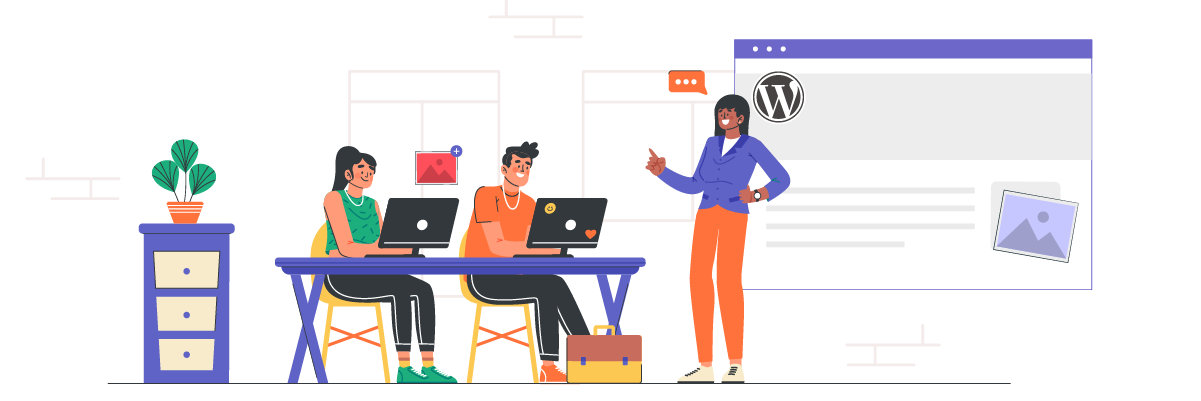
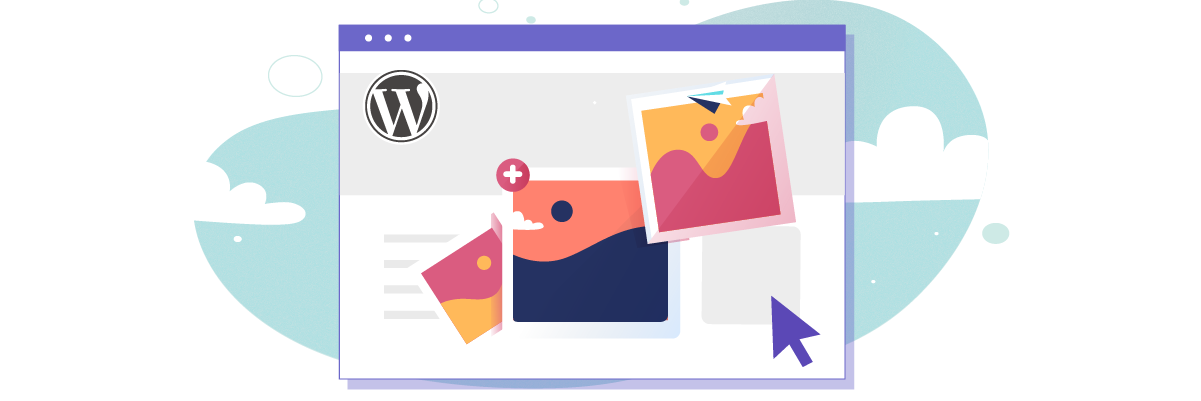
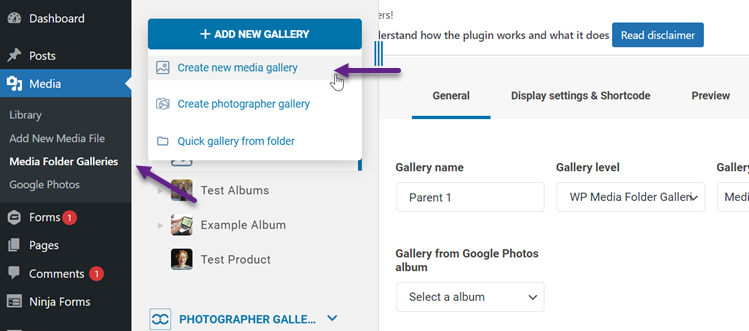
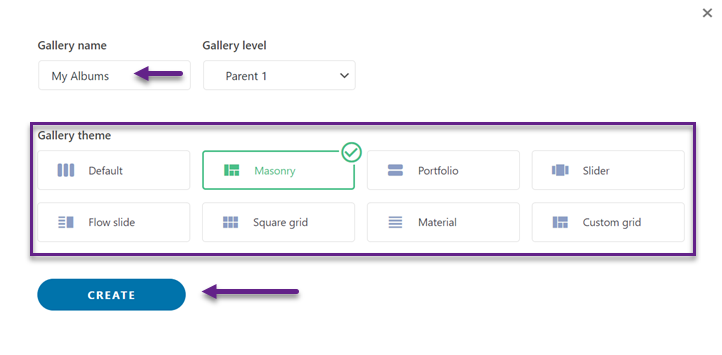
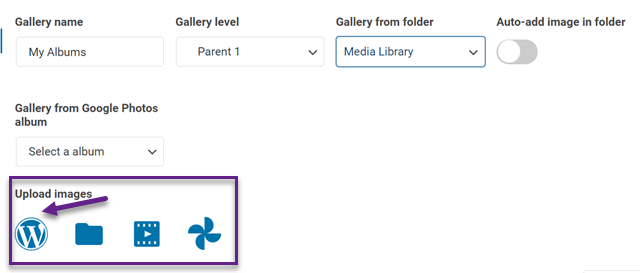
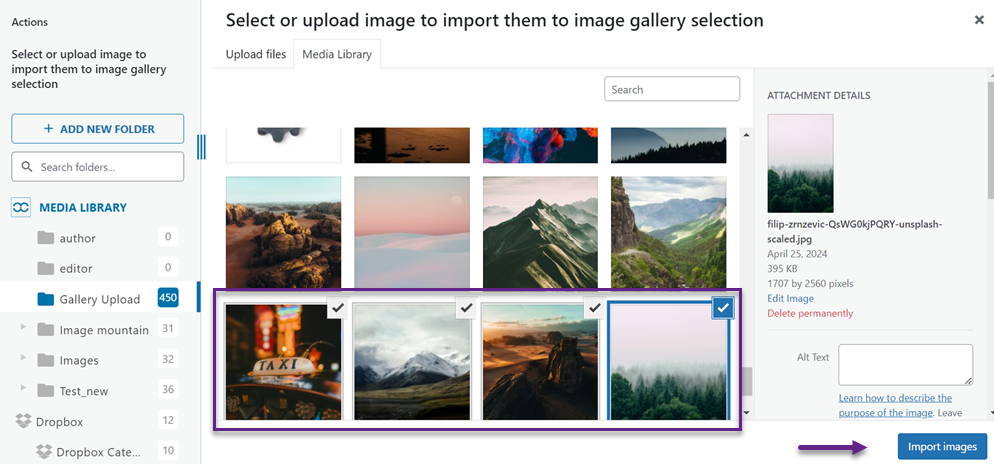
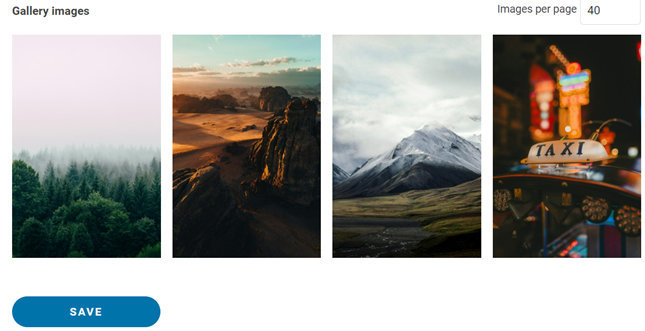
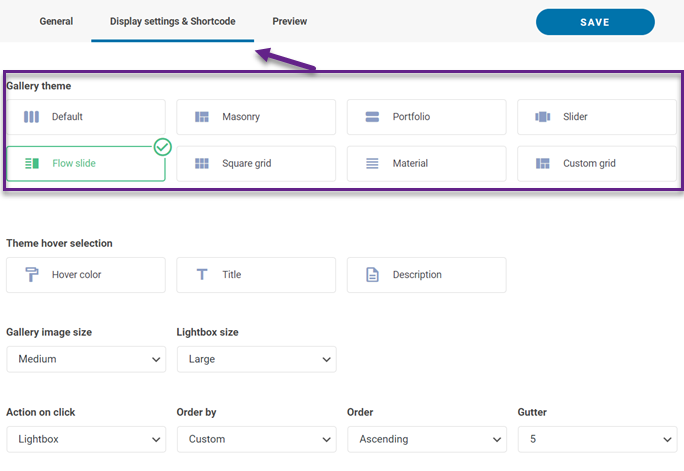
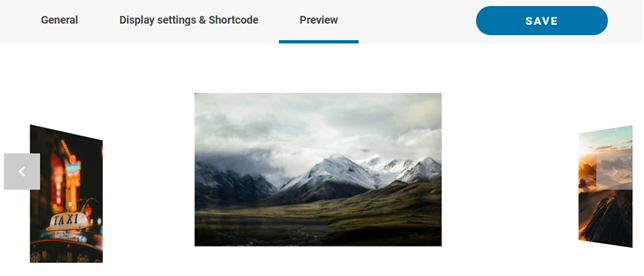
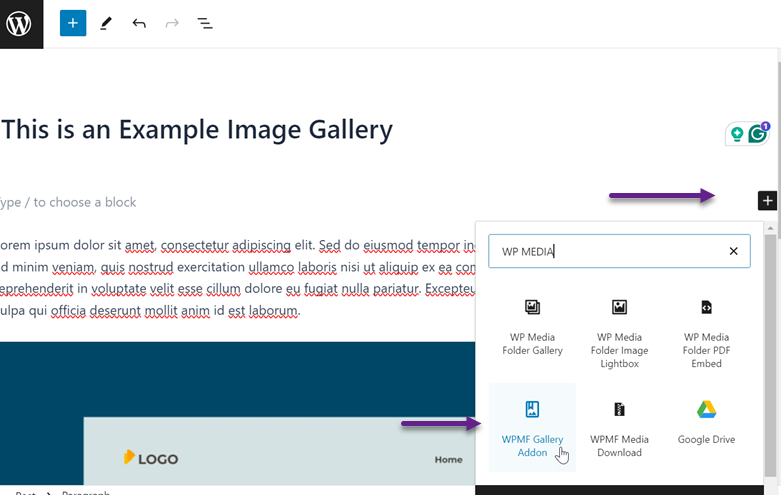
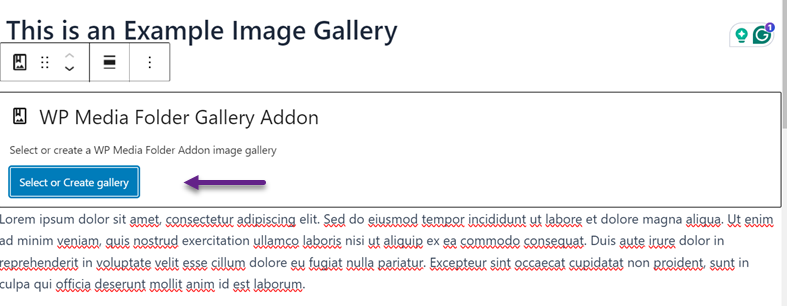
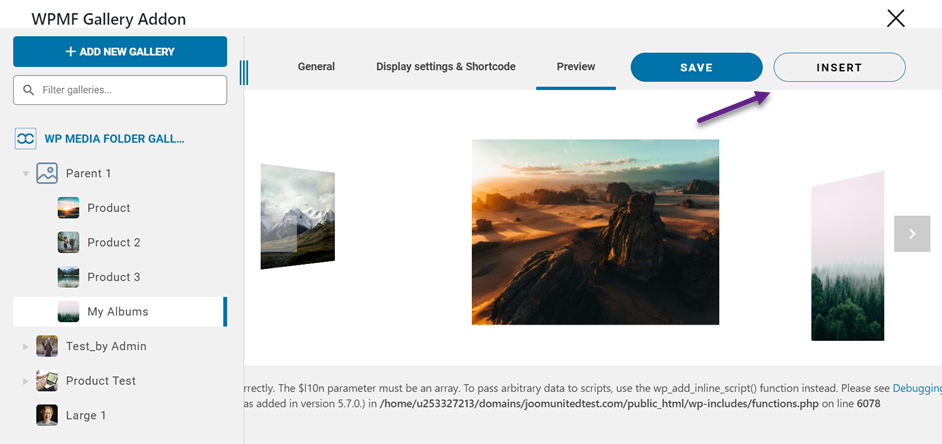
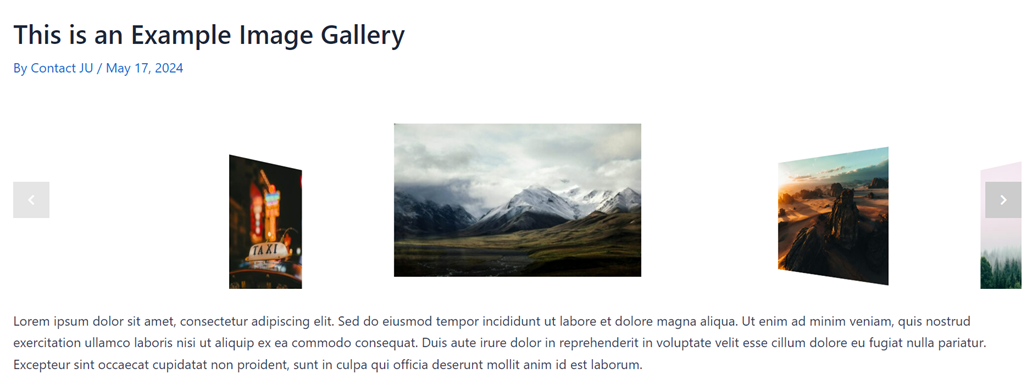
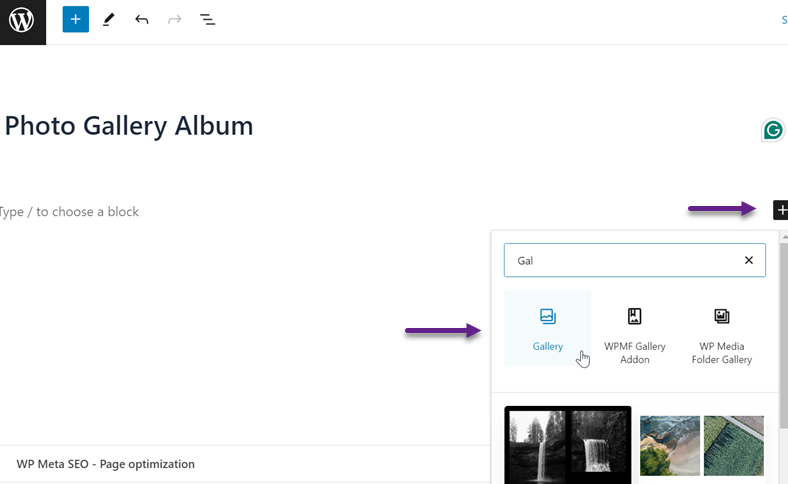
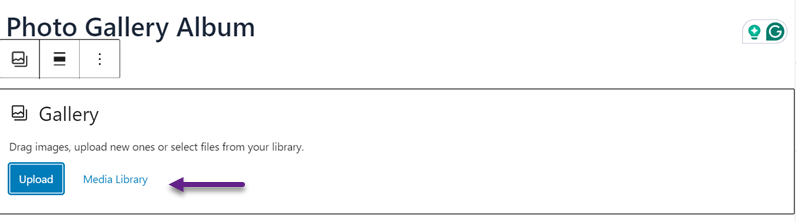
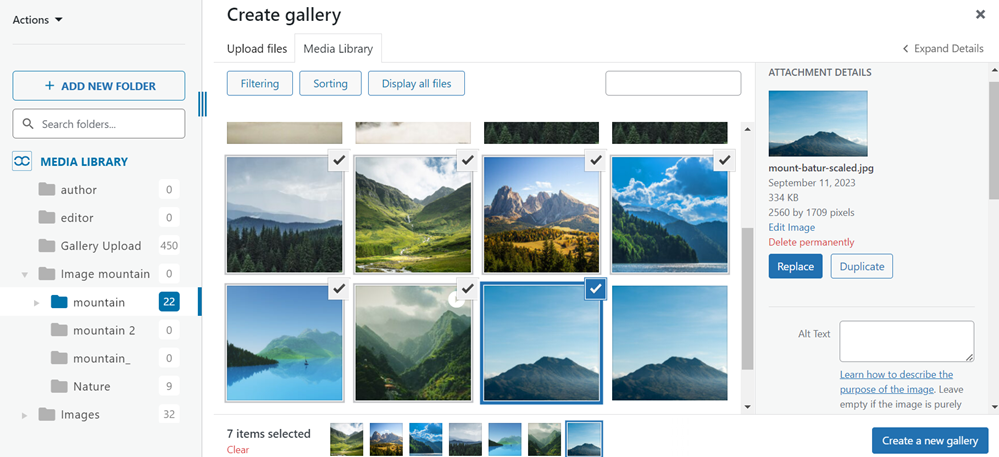
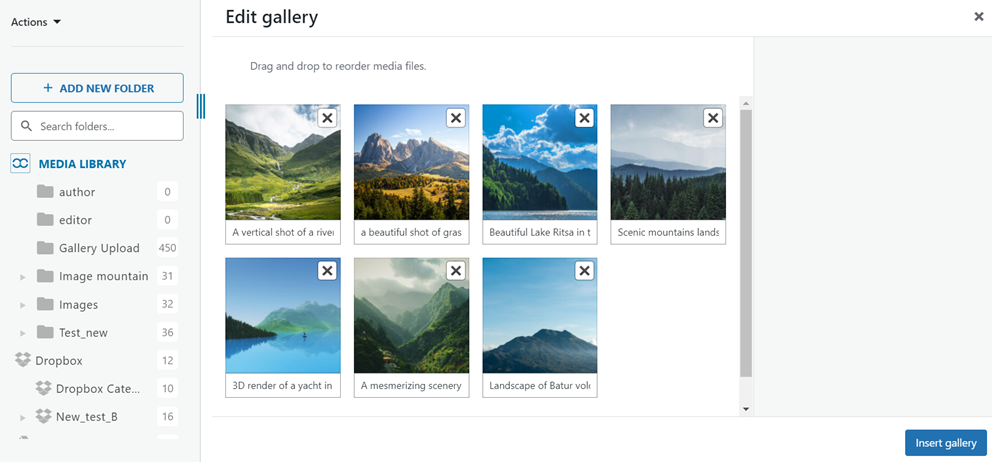
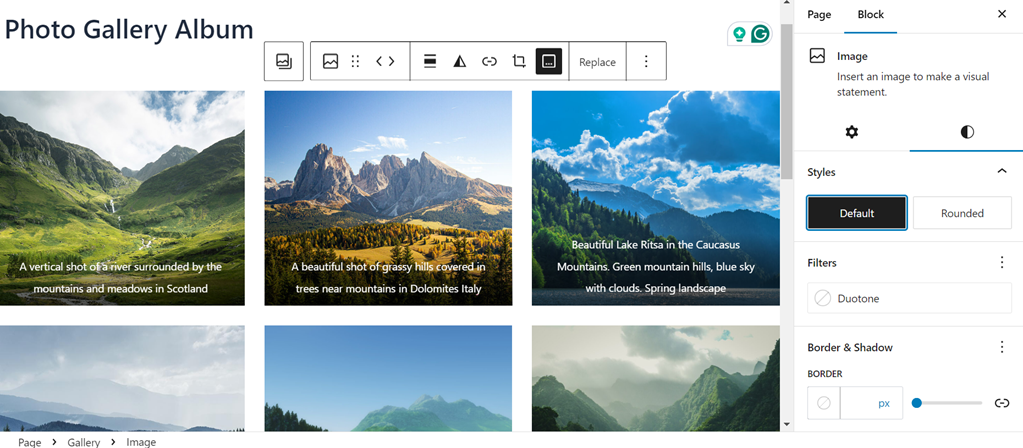

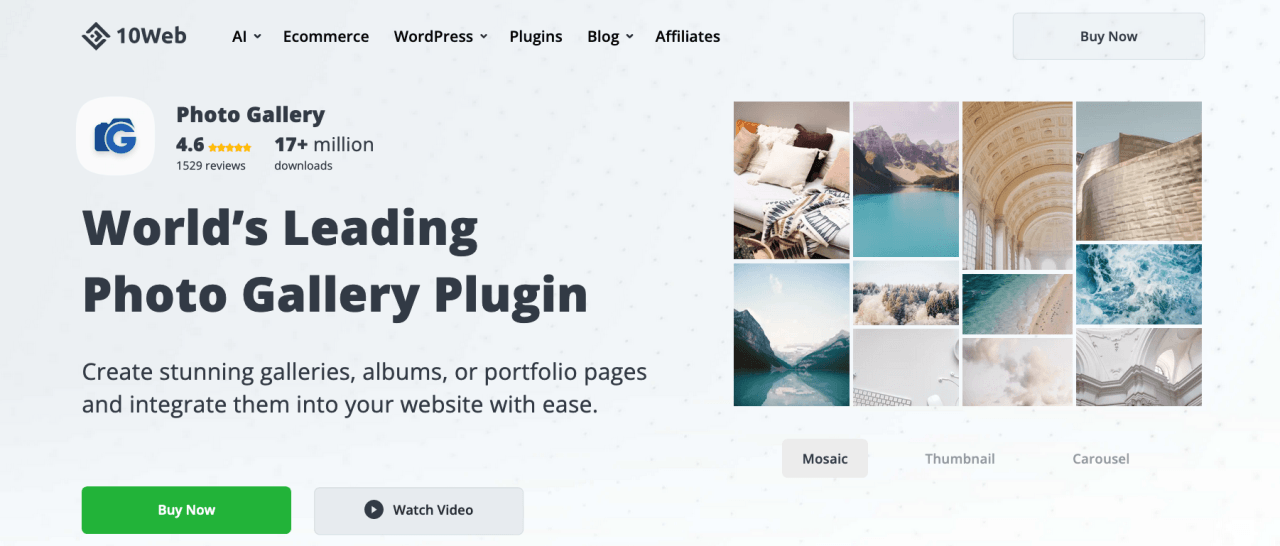
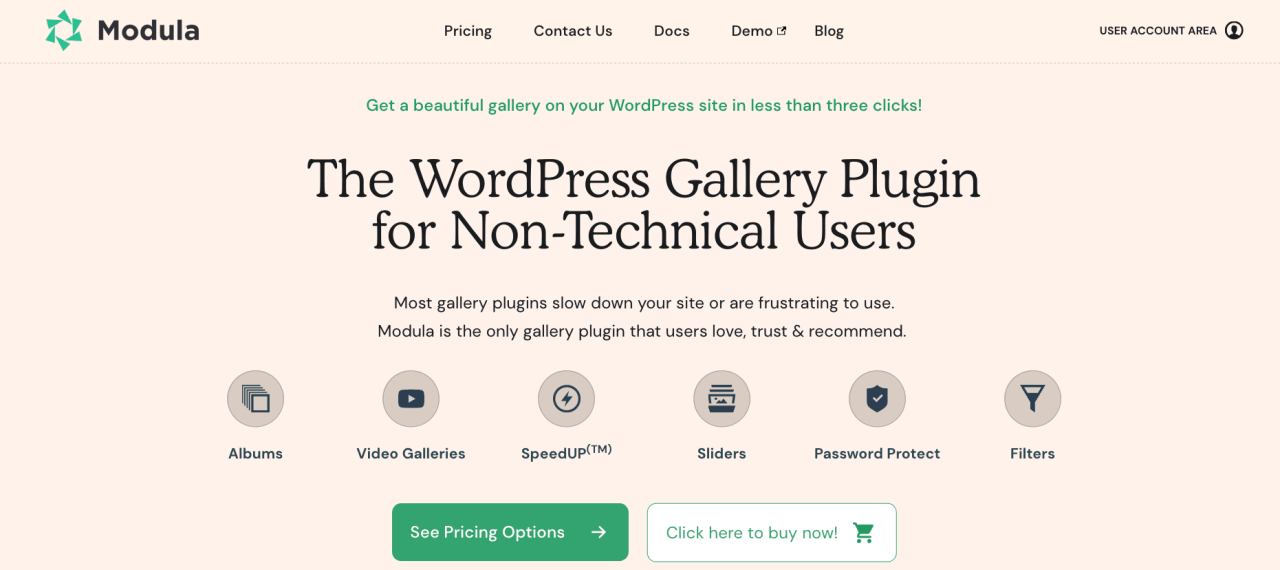
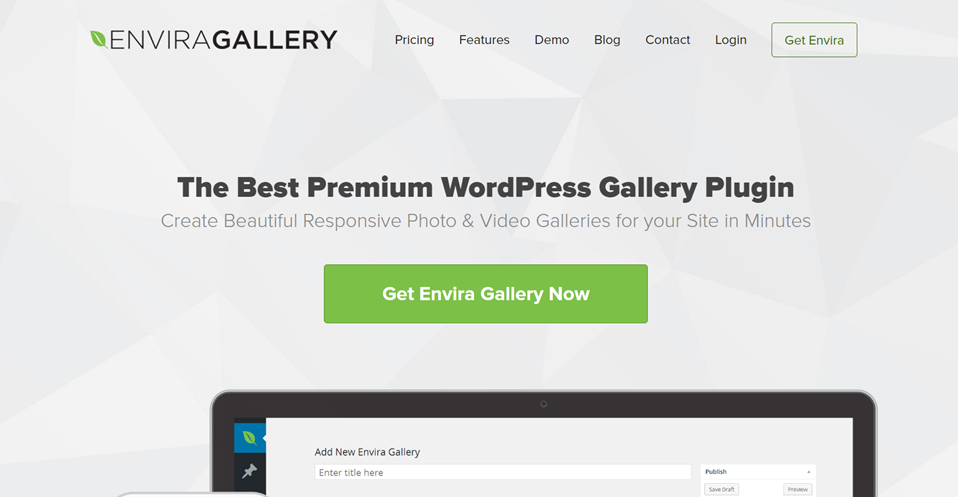
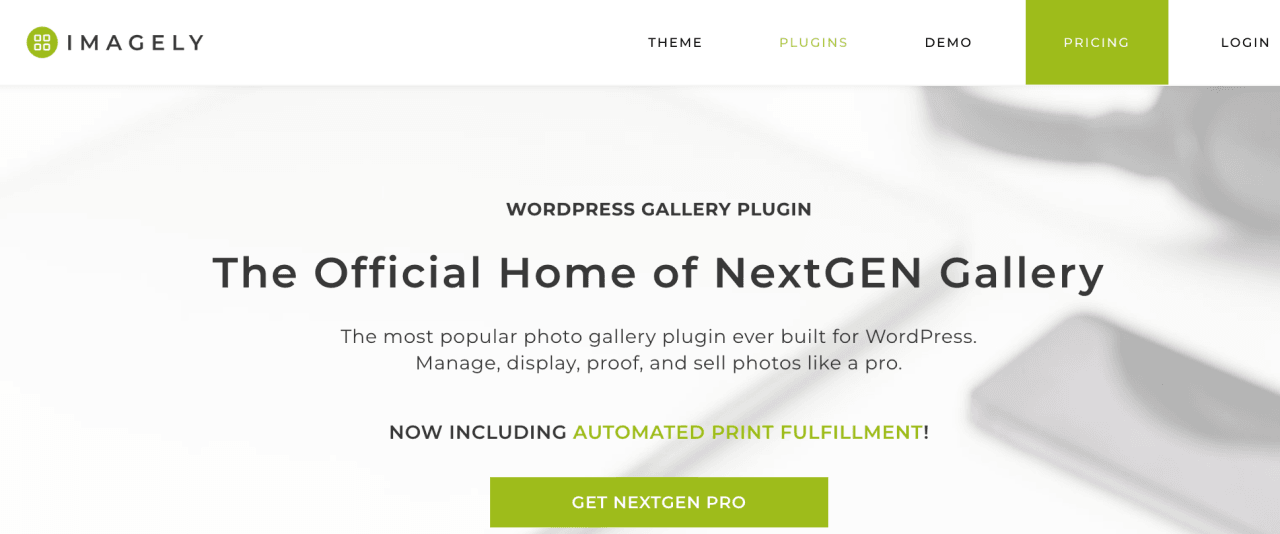


Bemerkungen